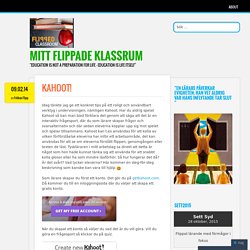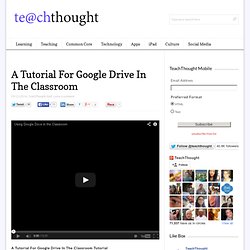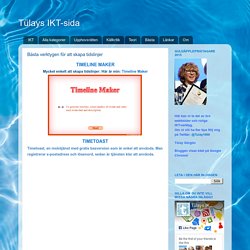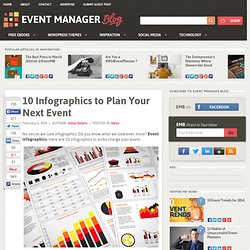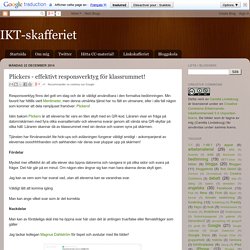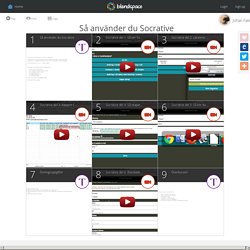Fiffiga verktyg
> Frokenrickard
Kahoot!
Idag tänkte jag ge ett konkret tips på ett roligt och användbart verktyg i undervisningen, nämligen Kahoot.
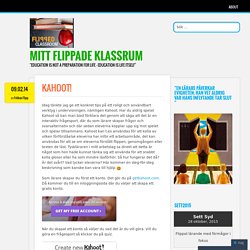
Har du aldrig spelat Kahoot så kan man bäst förklara det genom att säga att det är en interaktiv frågesport, där du som lärare skapar frågor och svarsalternativ och där sedan eleverna kopplar upp sig mot spelet och spelar tillsammans. Kahoot kan t.ex användas för att kolla av vilken förförståelse eleverna har inför ett arbetsområde, det kan användas för att se om eleverna förstått flippen, genomgången eller texten de läst. Tyskläraren i mitt arbetslag sa direkt att detta är något som hon hade kunnat tänka sig att använda för att snabbt kolla glosor eller ha som mindre läxförhör.
Så hur fungerar det då? Är det svårt? Som lärare skapar du först ett konto. När du skapat ett konto så väljer du vad det är du vill göra. Sen är det bara att sätta igång att skapa frågor. När du känner att du är klar, klickar du på ”save and continue”. Under tiden går eleverna in på adressen kahoot.it.
Super Teacher Tools. A Tutorial For Google Drive In The Classroom. A Tutorial For Google Drive In The Classroom Tutorial by TeachThought Staff The use of cloud-based word processing and storage is among the most underrated examples of education technology.
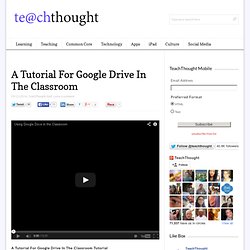
If literacy is the foundation of learning, tools that promote its integration can be considered equally foundational. Through the cloud, students, teachers, parents, and other stakeholders are able to access the same document. Comments can be added. Collaboration is simple. So then, Google Drive. An analogy? We’ve shared content around Google Drive in the past (see related links if you scroll down below this post). Either way, this video should be useful for teachers trying to wrap their heads around the idea of using Google Drive in their classroom, no matter the content area.
Tülays IKT-sida: Bästa vertygen för att skapa tidslinjer. Timeline Maker TimeToast Timetoast, en molntjänst med gratis basversion som är enkel att använda.
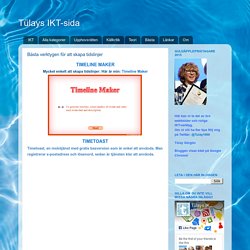
Man registrerar e-postadress och lösenord, sedan är tjänsten klar att använda.
10 Infographics to Plan Your Next Event. February 5, 2014 | AUTHOR: Julius Solaris | POSTED IN: ideas No secret we love infographics.
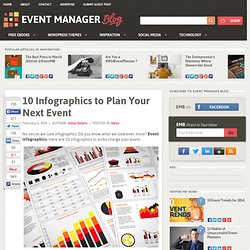
Do you know what we love even more? Event infographics. Here are 10 infographics to turbo charge your event. There is something incredibly right about infographics. So I went into the Interweb wild and searched for some cool infographics that could actually deliver some value to different types of event professionals.
Exit Tickets: Making Learning Effective. Random Picker. Random Item / Person selector / Generator fruit machine. Livets glada pussel.
Mitt Flippade Klassrum. A Must Have Questioning Toolkit for Teachers and Educators. Plickers - effektivt responsverktyg för klassrummet!
Responsverktyg finns det gott om idag och de är väldigt användbara i den formativa bedömningen.
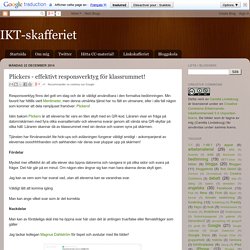
Min favorit har hittills varit Mentimeter, men denna utmärkta tjänst har nu fått en utmanare, eller i alla fall någon som kommer att dela rampljuset framöver: Plickers! Idén bakom Plickers är att eleverna får vars en liten skylt med en QR-kod. Läraren visar en fråga på datorn/skärmen med fyra olika svarsalternativ och eleverna svarar genom att vända sina QR-skyltar på olika håll. Läraren skannar då av klassrummet med sin device och svaren syns på skärmen. Tjänsten har förvånansvärt lite hick-ups och avläsningen fungerar väldigt smidigt - ackompanjerat av elevernas oooohhhhanden och aahhanden när deras svar pluppar upp på skärmen!
Fördelar Mycket mer effektivt än att alla elever ska öppna datorerna och navigera in på olika sidor och svara på frågor. Jag kan se vem som har svarat vad, utan att eleverna kan se varandras svar. Väldigt lätt att komma igång Man kan ange vilket svar som är det korrekta. Så Använder Du Socrative. Den här serien visar vad Socrative är, och hur du använder det.
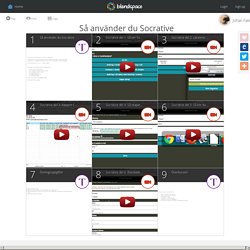
I korthet: Socrative är ett onlineverktyg för att låta ens elever svara på frågor – vanligtvis genom sina mobiltelefoner – och därigenom göra dem mer aktiva och få en snabb koll på deras kunskapsläge. Du hittar Socrative på socrative.com. Tjänsten är gratis. Serien består av ett antal korta videor, 2–3 minuter långa: Så ser Socrative ut för eleverna Så ser det ut för läraren när man kör en quiz Så ser rapporter ut efter en quiz Så skapar du en quiz Så sätter du igång en quiz Lite blandade småtips Det finns också några övningsuppgifter inlagda. Klicka höger för att sätta igång!
Löpande utvärderingar: kurser med Falk.